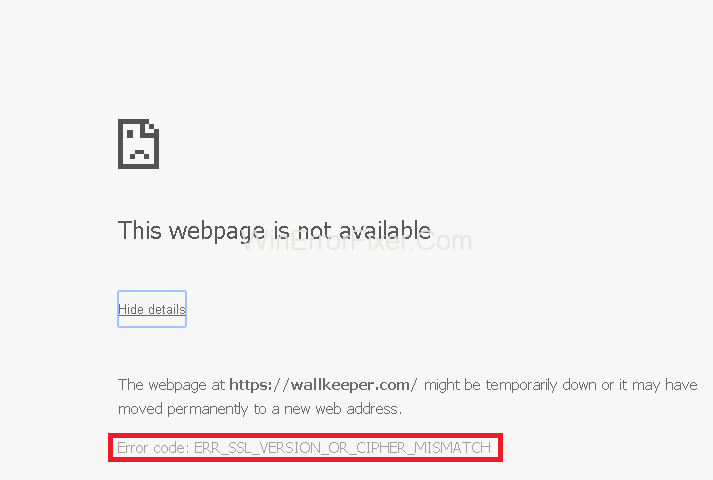Às vezes, podemos não conseguir visitar determinados sites ou links com nosso navegador da web. Podemos ter visto o erro “ ERR_SSL_VERSION_OR_CIPHER_MISMATCH”. Encontramos o erro quando tentamos visitar uma página específica. Este erro nos impedirá de acessar e, portanto, usar o site ou página da web. O erro geralmente se apresenta no Google Chrome ou no Internet Explorer, mas também podemos vê-lo em outros navegadores.
É mais provável que o código de erro apareça em um site que exija informações confidenciais de seus usuários, como detalhes do cartão de crédito ou informações de login. Nosso navegador verifica o certificado SSL sempre que tentamos nos conectar a um site. Os certificados SSL são uma maneira de provar que um site é autêntico e implementou protocolos adequados para tornar a conexão segura. ERR_SSL_VERSION_OR_CIPHER_MISMATCH ocorre quando os protocolos configurados no servidor do site não são seguros.
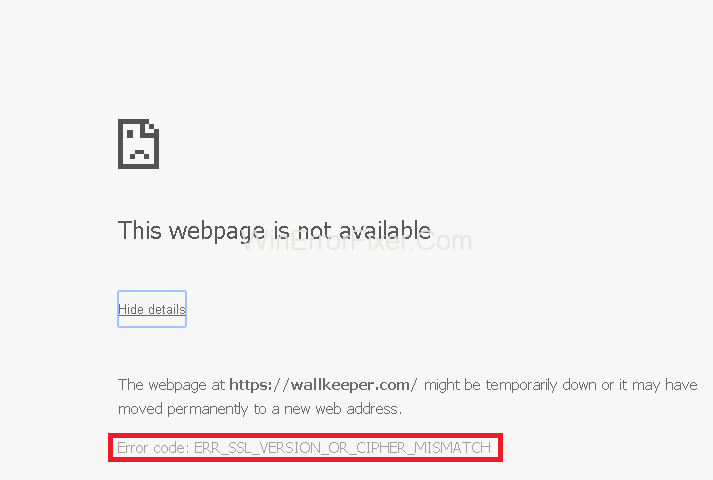
O erro ERR_SSL_VERSION_OR_CIPHER_MISMATCH é a maneira do nosso navegador nos impedir de acessar sites com protocolos e certificados inseguros. Os sites também podem estar usando uma versão de protocolo desatualizada ou antiga que nosso navegador não classifica como segura. É por isso que os sites que exigem que você insira informações confidenciais são mais propensos a mostrar esse erro.
Conteúdo
Como corrigir o erro ERR_SSL_VERSION_OR_CIPHER_MISMATCH no Google Chrome
Não há nada que possamos fazer para evitar isso porque a escolha dos protocolos que os sites usam não está sob nossa segurança. Mas existem algumas soluções alternativas que envolvem desabilitar as verificações do SSL. Estes são mencionados abaixo:
Solução 1: altere as configurações do Google Chrome
Você pode configurar seu navegador para ignorar os avisos de qualquer versão desatualizada de SSL e TLS. Ele resolverá seu problema se o site de destino estiver executando uma versão antiga do referido protocolo. No entanto, isso só funcionará no Google Chrome.
Este método não funcionará para as versões mais recentes do Google Chrome. A sinalização que precisamos definir com um valor diferente não está disponível nas versões mais recentes do Google chrome. Esta opção foi removida no Google Chrome v45 e superior.
Solução 2: desative a verificação SSL
Se você tiver um software antivírus ou qualquer outro tipo de programa de segurança instalado no computador, o problema pode ser a verificação SSL. Esses programas de segurança executam uma varredura SSL. Você pode desativá-lo nas configurações. Ativar a verificação SSL ajudará a se livrar do erro no site.
Esta etapa varia de software para software, mas deve haver uma opção na verificação SSL no seu antivírus para desativá-la.
Daremos o passo de como desativar a verificação SSL no Bit Defender
Etapa 1: clique duas vezes no ícone do Bits Defender na bandeja de ícones.
Etapa 2: vá para módulos .
Etapa 3: selecione a proteção da Web .
Etapa 4: desative a opção SSL de verificação .
Solução 3: experimente versões mais antigas
Seu navegador está dando erro ERR_SSL_VERSION_OR_CIPHER_MISMATCH porque está atualizado para os padrões mais recentes e projetado para negar quaisquer protocolos de certificados desatualizados. Portanto, usar uma versão antiga do navegador pode funcionar para você.
Usar uma versão antiga do google chrome também funcionará se você não puder seguir o método 1 por causa da atualização mais recente do Google Chrome. Você pode baixar uma versão mais antiga do google chrome, provavelmente v40 para alterar as configurações mencionadas no método 1.
Guias relacionados:
Conclusão
Então aqui estão os métodos para o erro ERR_SSL_VERSION_OR_CIPHER_MISMATCH . O usuário pode optar por qualquer um dos 3 métodos mencionados acima.